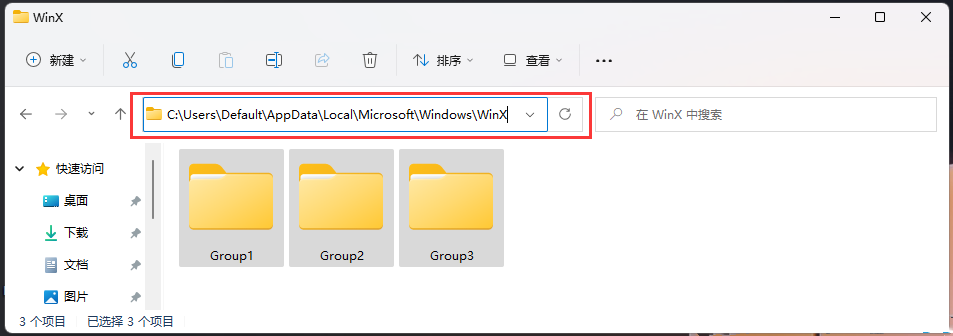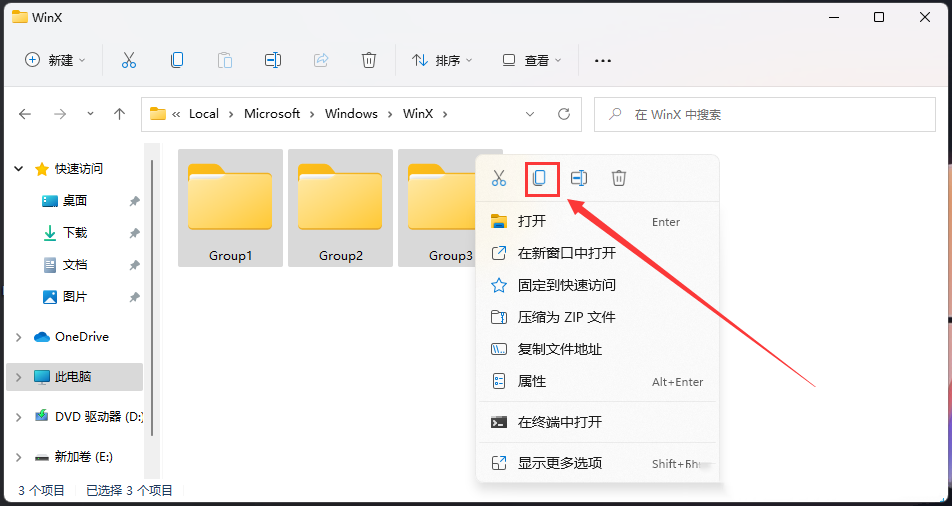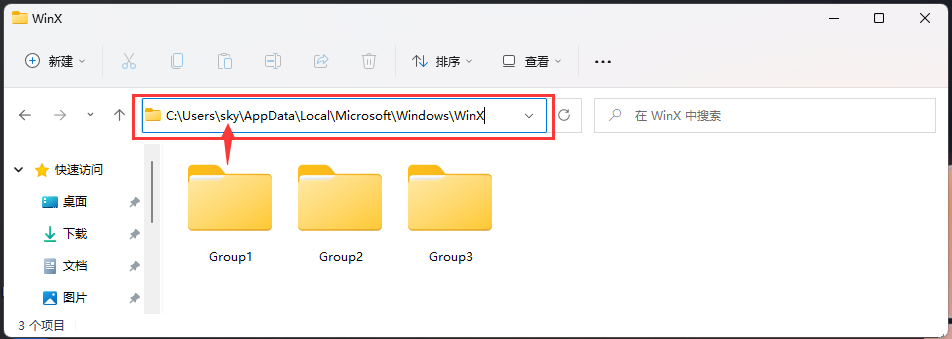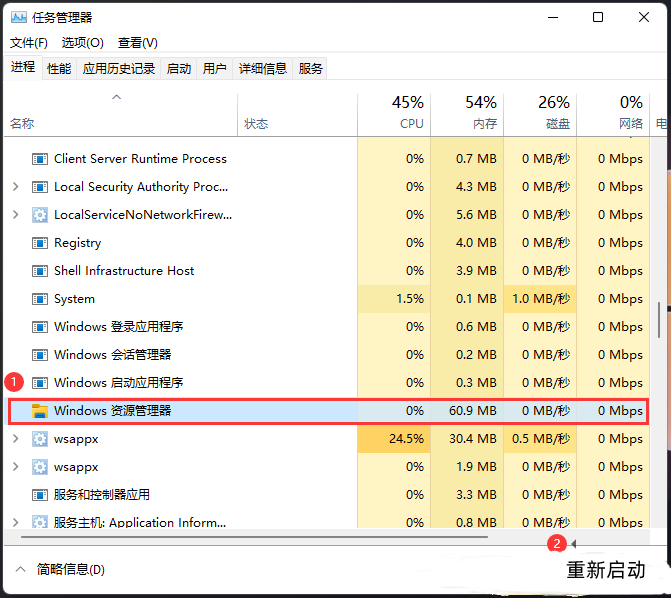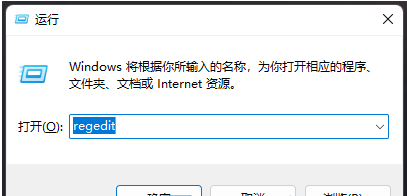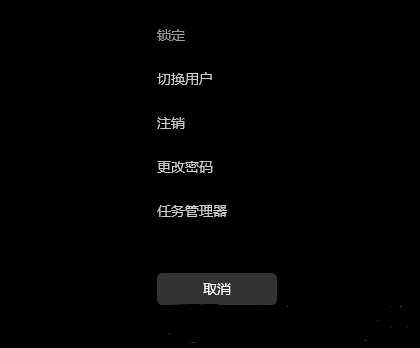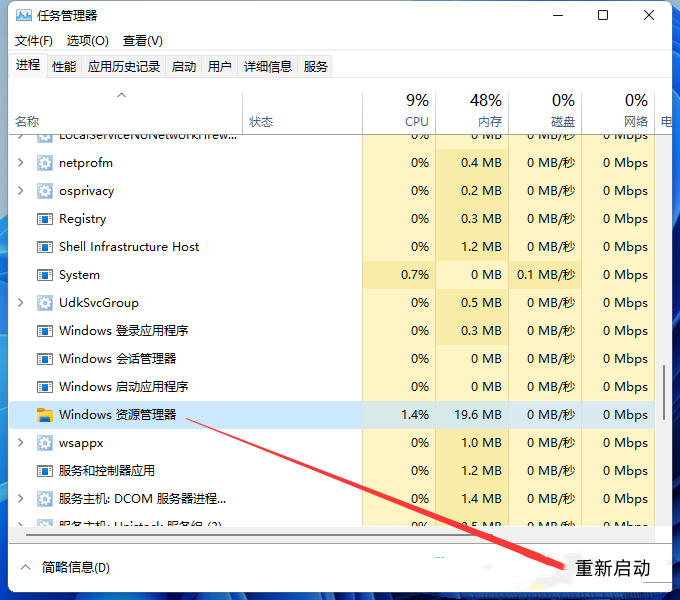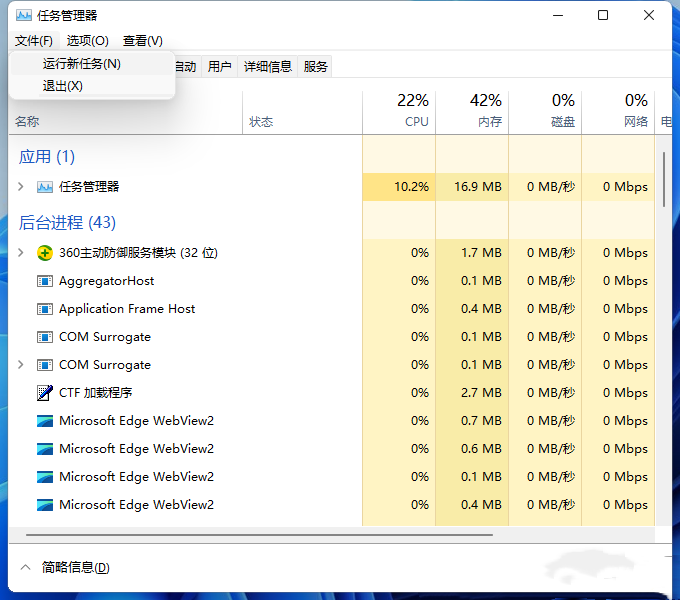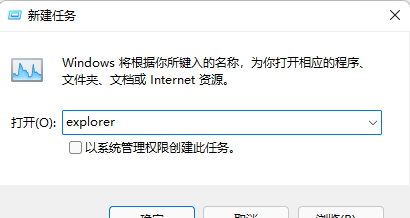| Win11开始菜单右键没反应怎么办 | 您所在的位置:网站首页 › win11菜单键 › Win11开始菜单右键没反应怎么办 |
Win11开始菜单右键没反应怎么办
|
Win11开始菜单右键没反应怎么办?近期有部分小伙伴们想要右键菜单进行操作时,发现开始菜单右键没反应的情况,这是怎么一回事呢?当我们在使用开始菜单点击右键却发现根本没反应,这多多少少还是会很影响平常办公的,那么对于这一情况有没有什么方法可以解决呢?下面我们就来看看小编是如何操作的吧。 方法一: 1、首先,定位到以下路径: C:\Users\Default\AppData\Local\Microsoft\Windows\WinX 找到名称为【Group1、Group2、Group3】文件夹
2、全选 Group1、Group2、Group3 文件夹,然后点击【右键】,在打开的菜单项中,选择【复制】;
3、将刚才复制到的Group1、Group2、Group3 文件夹,【粘贴】到以下路径的文件夹里面(覆盖已有的文件夹): C:\Users\[user.account.name]\AppData\Local\Microsoft\Windows\WinX 注意:[user.account.name]指的是当前登录的账户名,比如我这里是sky
4、打开任务管理器( Ctrl + Shift + Esc ),在【进程】选项卡下,找到并选择【Windows 资源管理器】,然后点击右下角的【重新启动】即可。
方法二: 1、打开注册表编辑器(regedit),然后依次展开到以下路径:“HKEY_CLASSES_ROOT\lnkfile”(lnkfile 的 “ l ” 是 “ L ”的小写);
2、右键“lnkfile”子项来新增一个名为“IsShortcut”字符串值项(IsShortcut 的 “ I ” 是 “ i ”的大写); 3、再依次展开以下路径:“HKEY_CLASSES_ROOT\piffile”; 4、右键“piffile”子项来新增一个名为“IsShortcut”字符串值项(IsShortcut 的 “ I ” 是 “ i ”的大写); 5、退出注册表编辑器,重启任务管理器中 “Windows任务管理器”进程。 [注]若新建字符串IsShortcut 已存在 “IsShortcut”,则删除它 再新建 [注]是新建 一个 字符串值项,而不是 项 方法三: 1、按【Ctrl + Alt + Del】组合键,调出锁定界面,点击【任务管理器】;
2、任务管理器窗口,点击左下角的【详细信息】,可以切换到详细信息界面,默认显示【进程】选项卡,往下找到【Windows 资源管理器】进程;
3、任务管理器窗口,选择【Windows 资源管理器】进程,点击右下角的【重新启动】,即可重启Windows 资源管理器,这其实是Windows 资源管理器进程explorer.exe结束后,又重新启动的过程;
4、如果不小心结束了Windows 资源管理器进程,也可以在任务管理器窗口,点击左上角的【文件】,在打开的下拉项中,选择【运行新任务】;
5、新建任务窗口,输入【explorer】命令,按【确定或回车】,即可重新启动Windows 资源管理器。
如果经过以上设置,电脑仍然还是Win11文件夹打不开的话,说明系统可能存在问题,推荐使用系统之家装机大师一键重装Win11系统。 下载地址:系统之家一键重装系统工具下载_系统之家装机大师官方版下载1.3.1 - 系统之家
|
【本文地址】